Вибір діапазону частот
В цьому розділу описані способи та методи як встановити або обрати діапазони частот в застосунку Spectrozir SA.
Налаштування діапазону частот
Налаштування діапазону частот відбувається за допомогою вікна на зображенні Pic 1, яке з’являється при натисканні на кнопку Pic 1 (1).
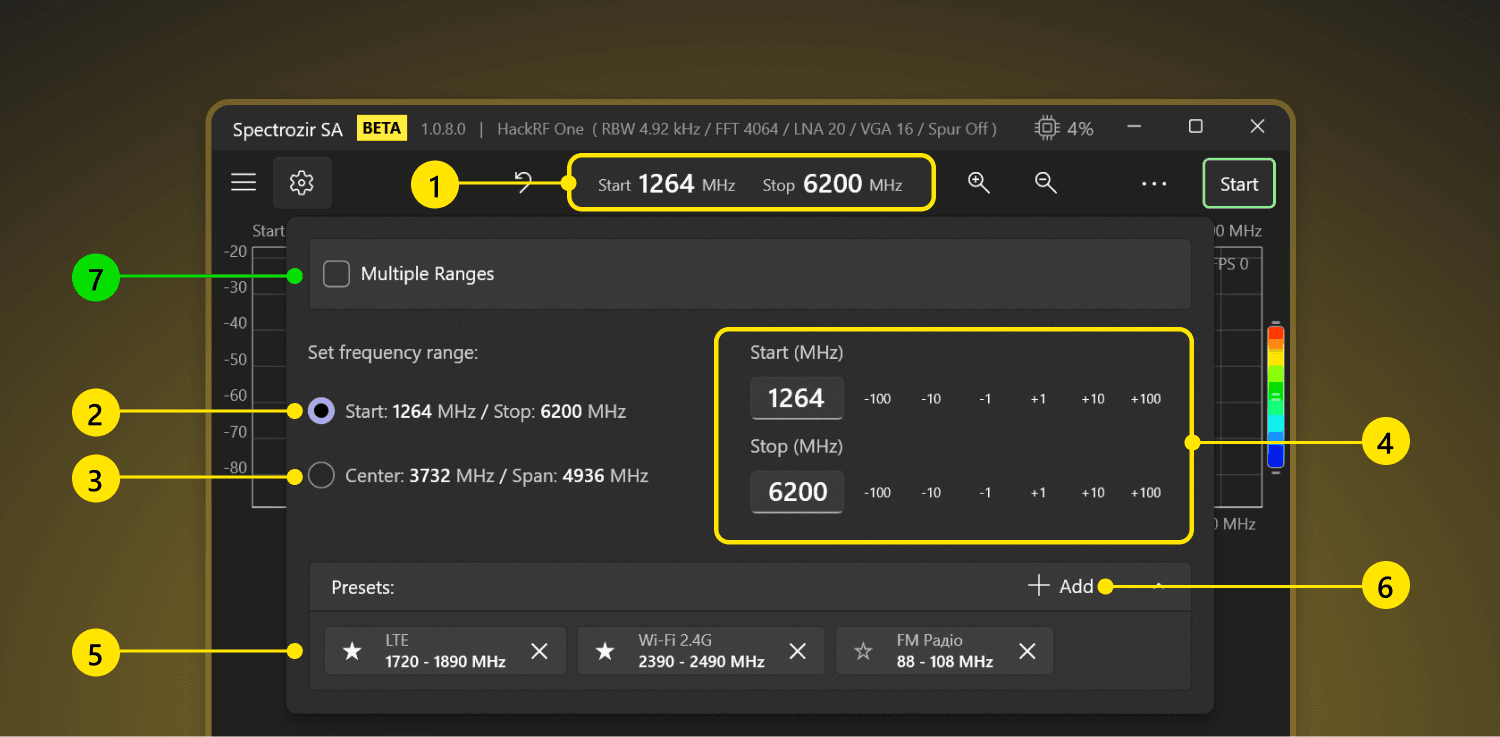
Pic 1: Set frequency popup
Пояснення:
- Вікно налаштувань діапазону частот;
- Встановлення частот за значеннями Стар та Стоп в MHz;
- Встановлення частот за значеннями Центр та Ширина смуги в MHz;
- Ввід значень в MHz;
- Попередньо збережені діапазони частот для швидкого встановлення;
- Додавання діапазону частот до попередньо збережених діапазонів частот;
PROМультісмуги — Підтримка відображення декількох діапазонів частот одночасно.
(Функція доступна в PRO версії, детальніше);
Старт - Стоп
Для встановлення початку та кінця сканування оберіть пункт Старт-Стоп Pic 1 (2) та вкажіть значення у MHz.
Центр - Смуга
Для встановлення центру та ширину смуги сканування оберіть пункт Центр-Смуга Pic 1 (3) та вкажіть значення у MHz.
Попередньо збережені частоти
Розгорніть меню попередньо збережених частот Pic 1 (5) для обрання діапазону частот.
За допомогою кнопки Додати на зображенні Pic 1 (6) можна додати новий діапазон до списку.
Попередньо збережені діапазони можна додавати в обрані натиснув на іконку зірки Pic 2 (1). Обрані діапазони частот з'являються знизу головного вікна Pic 2 (2).
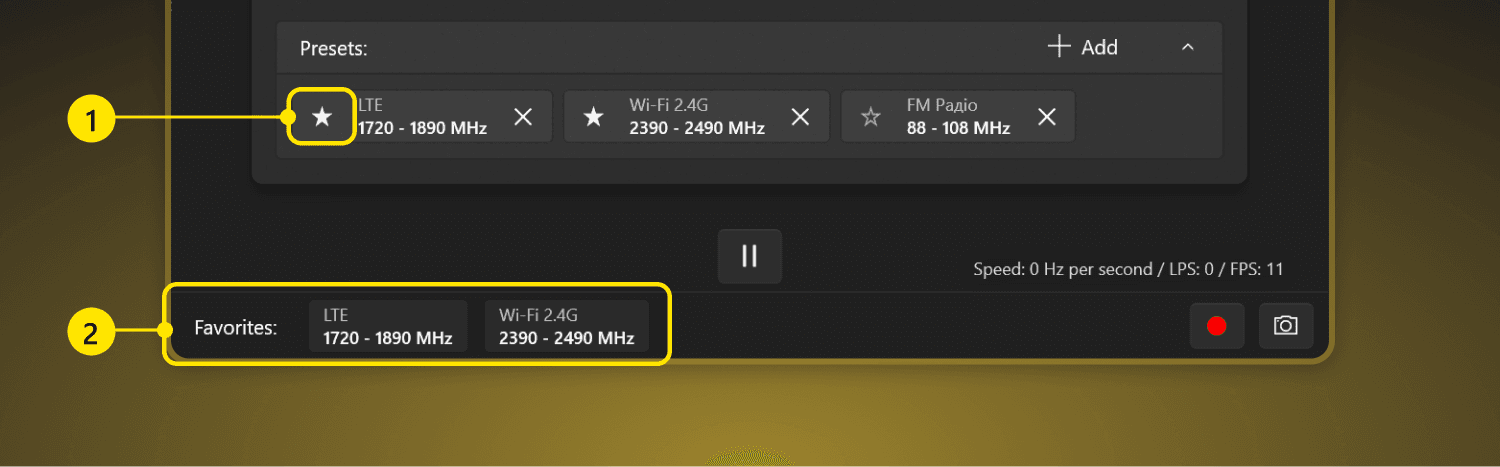
Pic 2: Frequency range preset
Інші способи зміни діапазону частот
- За допомогою клавіші клавіатури
Ctrl+курсор мишіможна зміщувати діапазон вліво або вправо. - За допомогою клавіші клавіатури
Ctrl+коліщатка мишіможна збільшити або зменшити ширину смуги сканування. - За допомогою кнопки
ВідмінаPic 3 (1), можна скасовувати останні зміни діапазону частот. - За допомогою кнопок
Zoom In (Ctrl +)Zoom Out (Ctrl -)Pic 3 (2,3)можна збільшити або зменшити ширину смуги сканування. - За допомогою кнопки
Збільшити обрану зону (Z)Pic 3 (4)можна змінити діапазон частот вписавши обрану зону в ширину усього вікна.
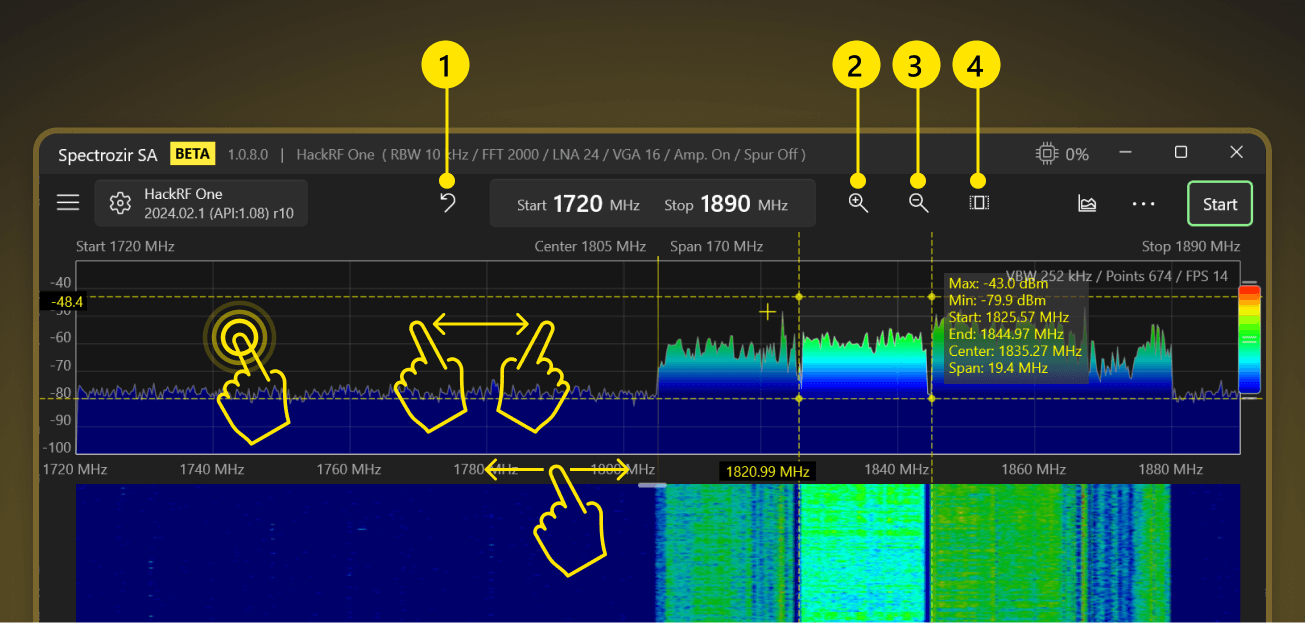
Pic 3: Frequency range set
Декілька смуг
Налаштування перегляду декілька смуг дивись посилання
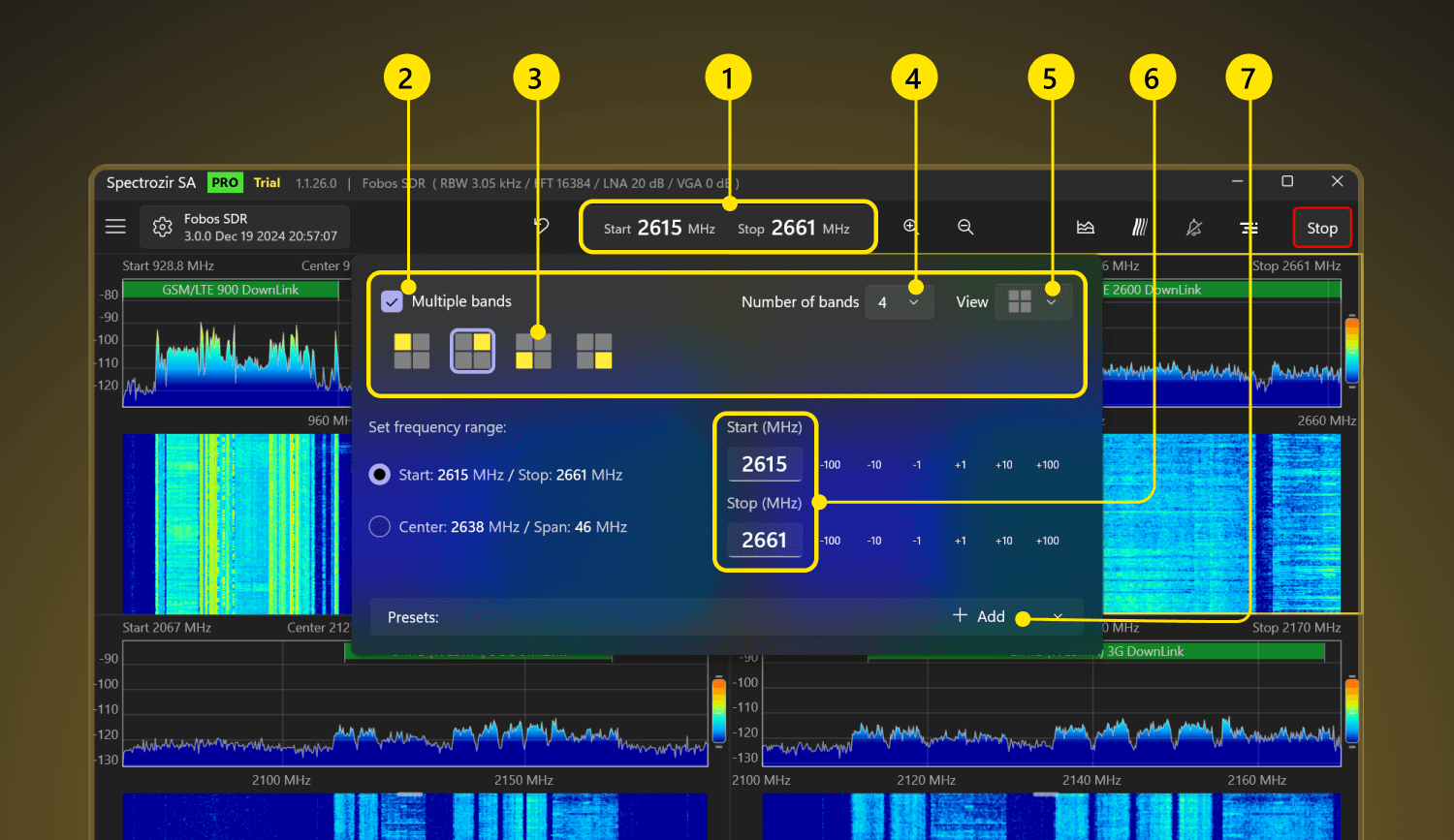
Pic 4: Multiple bands scanning